iPhoneの写真や動画が増えすぎてしまい、データをPCに移行できずにストレージ警告が出るたび焦ってしまうことはありませんか?
ここでは、ケーブル接続の即効ワザからiCloudを使ったワイヤレス転送、さらにバックアップを自動化する応用まで、実体験を踏まえたやさしい流れを紹介し、作業時間を短縮しつつデータ紛失の不安も軽減できます。
まずは最初のステップを確認し、余裕のあるタイミングで実践してみてくださいね。PCに整理された写真や動画を眺めながら、iPhoneの空き容量がぐんと増える爽快感を味わえます。
iPhoneのデータをPCに移すやさしい手順

iPhoneから写真や動画、連絡先や書類をパソコンに移したいとき、何から手をつけたらいいか悩みますよね。最新のmacOSやWindows環境でスムーズにデータを引っ越しできる方法を、わかりやすくまとめました。
- FinderまたはiTunesでのケーブル接続:macOS Catalina以降はFinder、Windowsや古いmacOSならiTunesで一括バックアップ&ファイル転送。
- iCloud Driveの同期:写真や書類をクラウドにアップして、自動的にPCのフォルダに落とし込む。
- AirDropとファイルAppの併用:Wi-Fi環境下で写真や書類を直接やりとりしたいときに便利。
Finderでバックアップするときは、あらかじめiPhoneとPCの空き容量をチェックしておくと安心です。
Lightningケーブルでサクッと移す方法
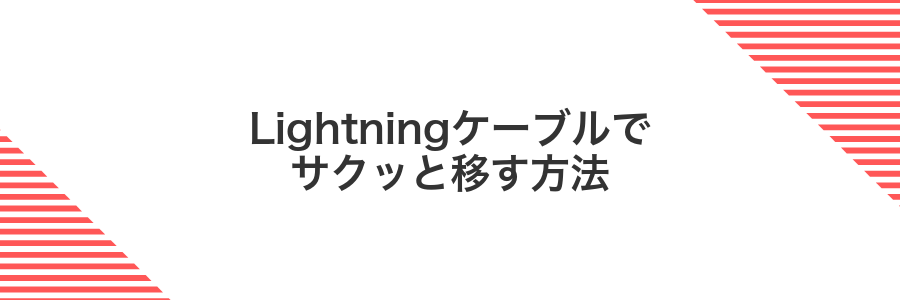
Lightningケーブルを使うとiPhoneとPCを直接つないでデータを移せます。ネットの速度を気にせず写真や動画をサクサクやりとりできるのがうれしいポイントです。
- 安定した接続:USB経由なので転送が途中で止まりにくいです
- 高速データ移動:大きな動画ファイルもスムーズにコピーできます
- オフライン対応:Wi-Fiがなくても準備はLightningケーブルだけです
①iPhoneとPCをLightningケーブルでつなぐ
Apple純正またはMFi認証のLightningケーブルを用意します。まずはPCのUSB端子にケーブルを差し込み、そのままiPhoneのLightning端子にもまっすぐ挿してください。
iPhoneのスリープを解除すると「このコンピュータを信頼しますか?」と表示されるので、「信頼」をタップしてください。これでPCがiPhone内の写真やファイルにアクセスできるようになります。
②iPhoneの画面で“このPCを信頼”をタップ
USBケーブルでつないだ直後、iPhoneに「このコンピュータを信頼しますか?」のポップアップが出ます。画面を軽くタップして「信頼」を選んでください。これでPCからiPhoneの写真やデータにアクセスできるようになります。
iPhoneが自動でスリープするとポップアップが閉じるので、操作中は画面を明るく保っておくと安心です。
③PCで写真アプリを開く
画面左下のスタートメニューをクリックして「写真」アプリを探します。
見つからないときは検索ボックスに写真と入力するとすぐ出てきます。
アプリを起動したら、あらかじめUSBケーブルでつないでおいたiPhoneが読み込み対象として表示されます。
④読み込みボタンを押して保存先を選ぶ
画面右下の読み込みボタンをクリックします。この操作でパソコン側にフォルダを選ぶウィンドウが開きます。
保存したい場所をクリックしてから、ウィンドウ右下の選択またはフォルダの選択を押しましょう。
もしまとめて管理したい場合は、事前に新しいフォルダを作成しておくと迷わずに取り込み先を指定できます。
⑤完了メッセージを見てケーブルを外す
転送中はiPhone画面に進行状況が表示されます。完了するとiPhoneとPCの両方に完了メッセージが出るので、必ず確認してからケーブルを抜いてください。急に外すとデータが壊れることがあるので、メッセージ表示後も数秒待つのが安心です。
Wi-FiとiCloudでコードレスに移す方法

Wi-FiとiCloudを組み合わせると、ケーブルなしでパソコンにデータを移せます。iPhone側でiCloudにバックアップを作っておけば、パソコンからサインインして復元するだけで写真や連絡先までまるごと取り込めるので、おうちでもカフェでも気軽に移したいときにぴったりです。
- ケーブル不要:机まわりがすっきりしてストレスフリー
- どこでも使える:安定したWi-Fiさえあれば自宅でも外出先でも可能
- 自動バックアップ:写真や設定が自動でiCloudに残るから安心
①iPhoneで“設定”を開きAppleIDをタップ
ホーム画面の歯車アイコンをタップして“設定”を開きます。画面上部に表示された自身の名前を押すとAppleIDの詳細画面に進めます。
②iCloud写真をオンにする
設定アプリを開いて、画面最上部にある自分の名前(Apple ID)をタップします。
「iCloud」を選んでスクロールし、「写真」をタップしてください。
「iCloud写真」のスイッチを緑色に切り替えます。
Wi-Fi環境であれば自動的に写真のアップロードが始まります。初回は写真の数によって時間がかかるので、バッテリー残量には注意しましょう。
これでMacやWindowsの写真アプリからも、iCloud経由で同じ写真を見られるようになります。
バックグラウンド更新をオンにしておくと、新しい写真もすぐにクラウドへ同期されるので便利です。
③PCブラウザでiCloud.comにサインイン
PCブラウザを立ち上げて、アドレスバーにhttps://www.icloud.comと入力し、Enterキーを押します。
AppleIDとパスワードを入力した後、二要素認証が求められる場合は手元のiPhoneに届いた確認コードを入力してください。
「信頼する」デバイスとしてこのブラウザを登録しておくと、次回から手軽にサインインできます。
④写真を選んでダウンロードボタンを押す
一覧から保存したい写真をタップしてチェックを入れていきます。
選択し終えたら、画面右上のダウンロードボタンを押してください。
複数まとめて選びたいときは、写真を長押しすると一気に選択モードに切り替わって便利です。
⑤保存フォルダを開きファイルを確認する
Windowsならエクスプローラー、MacならFinderを開いて、先ほどデータを保存したフォルダに移動します。スマホから取り出した写真やビデオ、ドキュメントが並んでいるか見てみましょう。大きなファイルはファイルサイズを確認すると、ちゃんとコピーできているかひと目でわかります。
無料ソフトでまとめて移す方法

カンタンに写真や動画、連絡先などをまとめてPCに書き出したいときは、無料のデスクトップツールを使うと心強いです。たとえばWindowsなら「3uTools」が手軽で、iPhoneを接続するだけで複数のデータを一気に保存できます。初心者にもわかりやすい画面で、ドラッグ操作なしで書き出し先のフォルダを指定するだけでOKです。プログラマー視点では、ファイル名にタイムスタンプがつく設定が便利なので、あとから整理しやすい工夫ができます。
大容量の写真や動画を一括で移すときでも速度が速く、メタデータ(撮影日時や位置情報)もしっかり残るのがうれしいポイントです。連絡先やメッセージ履歴もまとめてバックアップできるため、引っ越しのように全データを移したいときにぴったりです。
①公式サイトからiTunesをインストールする
まずApple公式サイトのiTunesダウンロードページにアクセスします。最新バージョンが自動で表示されるので、そのまま「ダウンロード」をクリックしてください。
ダウンロードが始まらない場合はブラウザのポップアップブロック設定を見直してみましょう。
Windows版を選ぶときはOSに合う32bitか64bitかを必ず確認してください。
②LightningケーブルでiPhoneをつなぐ
Lightningケーブルを使ってiPhoneとPCを直につなぐと、すぐにデータ転送の準備が整います。
PCのUSB端子にLightningケーブルのUSB-A(またはUSB-C)側をしっかり挿してください。
LightningプラグをiPhone下部に差し込み、確実に奥まで入っていることを確認してください。
iPhoneで「このコンピュータを信頼しますか?」と表示されたら信頼をタップしてください。MacならFinder、WindowsならiTunesにiPhoneアイコンが表示されます。
注意:Windows PCで接続する場合は、必ずiTunesを最新バージョンにアップデートしてから作業してください。
③iTunes左上のiPhoneマークをクリック
iPhoneをLightningケーブルでPCに接続すると、iTunesの左上に小さなiPhoneマークが現れます。このアイコンをクリックすると、接続中の端末情報やバックアップ画面が表示されます。
表示に少し時間がかかることがありますが、慌てずに待ちましょう。初回接続時は「このコンピュータを信頼しますか?」と出るので、iPhone側で「信頼」をタップしてください。
④バックアップを今すぐ作成をクリック
Finderのサイドバーから自分のiPhoneを選んで一般タブを開いたら〈バックアップを今すぐ作成〉ボタンを押します。
ケーブルは作業が終わるまで外さないでください。数分で終わるのでゆったり待ちましょう。
⑤バックアップフォルダから必要なデータをコピー
Windowsならエクスプローラーを立ち上げ、アドレスバーに入力してEnterを押します。
%APPDATA%\Apple Computer\MobileSync\Backup
MacならFinderのメニュー「移動」をクリックし、optionキーを押したまま表示される「ライブラリ」を選択します。次にMobileSync/Backupを順に開いてください。
バックアップフォルダ内のファイル名は長い英数字ですが、日時順に並べ替えて最新のものを選ぶと目的のデータを見つけやすくなります。
写真を取り出すなら「Media」→「DCIM」フォルダへ進み、表示を「詳細」にして日付で並べ替えます。コピーしたい写真をクリックしながらShiftキーで範囲選択してください。
選択したファイルをドラッグしてデスクトップや任意のフォルダへドロップすれば完了です。プログラマーならコマンド一行でまとめて抽出する方法も活用してみてください。
PCへ移したデータをもっと楽しむアイデア

PCに移した写真や動画をさらに楽しく活用するアイデアを集めました。
| 応用アイデア | 活用方法 |
|---|---|
| 画像編集ソフトでレタッチ | 細かな色補正やフィルター追加で写真をプロ並みに仕上げる |
| スライドショー作成 | 動画編集ソフトでBGM付きのスライドショーにまとめて大画面で鑑賞 |
| フォトブック制作 | オンラインサービスに写真をアップしてオリジナル本を注文 |
| OCRでメモをテキスト化 | スキャンした手書きメモを文字データに変換して検索・編集がラクに |
| 音楽ファイル整理 | 曲ごとにプレイリストを作ってPCオーディオで楽しむ |
| Excelでデータ管理 | 連絡先や支出メモを表計算で整理していつでも参照しやすく |
写真を自動整理してすっきり保管

iPhoneの写真を自動で整理したいなら
しかも「ストレージを最適化」を選ぶと、端末には軽量版だけ残し、高画質版はクラウドに保管してくれます。そのおかげでiPhoneの容量を気にせずに撮りためられて、PC側もウェブ版iCloudや専用アプリからすっきり管理できます。
枚数が多くて整理が追いつかない人や、更新のたびに手動でコピーするのが面倒な人にはピッタリの方法です。エンジニア視点だと、メタデータで撮影場所や人物を判別してくれるので、後からキーワード検索だけで目的の写真にサクッとアクセスできるのが便利ポイントです。
フォルダを年月で自動作成する無料ソフトを入れる
写真や書類をPCに移したあと、年月ごとにフォルダ分けしたいときは、DropItという無料ソフトがとても頼れます。ドラッグ&ドロップで一気に整理できるから、フォルダ名の入力ミスもなくなって、気持ちよく使えます。
公式サイト(https://dropit.sourceforge.io/)からWindows用のインストーラーを取ってきて、ダブルクリックでさくっと流し込みます。インストーラーの指示に沿えば特に難しいところはありません。
DropItを起動したら新しいプロファイルを追加して、*.*を対象に選び、移動先に%Y-%mと入力します。これで“2024-06”のようなフォルダが自動でできます。
移動実行前にテストフォルダで動作を確認すると、思わぬファイル移動ミスを防げます。
一括リネームで写真番号をわかりやすくする
PCに取り込んだ写真をすべて選んでから、OS標準の名前変更機能を利用すると簡単に連番が振れます。Windowsでは写真をまとめて選んで右クリック→名前の変更→ベースとなる文字列(例:旅行写真_)を入力すると「旅行写真_(1)」「旅行写真_(2)」のようになります。macOSではFinderで選択後に右クリック→X項目の名前を変更→「フォーマット」を「名前とインデックス」に設定すると同様に連番付きのファイル名になります。
クラウドストレージへ同期してどこでも見られる
iCloud Driveに保存すれば、写真や書類が自動でクラウドへアップロードされるので、外出先のPCや別の端末からもすぐにアクセスできます。
「設定」>「ユーザ名」>「iCloud」へ進んで「iCloud Drive」をオンにしてください。アップロード対象のアプリも個別にオンにしておくと、ファイル管理がスムーズになります。
Appleの公式サイトからiCloud for Windowsをダウンロードしてインストールし、iPhoneで使っているApple IDでサインインします。「iCloud Drive」にチェックを入れて同期先フォルダを確認しておきましょう。
iPhoneの「ファイル」アプリからiCloud Driveを選び、保存したいフォルダに写真や書類をドラッグ&ドロップします。PCのエクスプローラーでiCloud Driveを開くと、自動で同期されていることが 확인できます。
同期が終わるまではWi-Fi環境での操作がおすすめです。大容量ファイルは時間がかかるので、バッテリー残量にも注意してください。
動画を軽くしてストレージ節約

長時間の4K動画はストレージをぐんと圧迫してしまいます。データをPCに移す前にちょっと軽くしておくと、iPhone本体もPCの保存先もニコニコです。
標準アプリやショートカットを使えば難しい操作なしでサイズを抑えられます。ファイルを小さくしておくと転送時間もぐっと短くなりますよ。
- 写真アプリで編集:撮影後にトリミングや解像度を下げて書き出しが可能
- iMovieで書き出し設定を変更:ビットレートや解像度を選んで容量をコントロール
- ショートカットで一括圧縮:複数の動画をまとめてサクッと軽量化
無料アプリHandBrakeをPCに入れる
HandBrakeは映像形式を変換したりファイルサイズを抑えたりする無料アプリです。iPhoneから取り込んだ動画がパソコンでうまく再生できないときに役立ちます。
HandBrake公式サイト(https://handbrake.fr/)にアクセスし、WindowsまたはmacOS用の最新版インストーラをクリックして保存します。
保存したインストーラを開き、画面の案内に沿って「次へ」をクリックしながら進めます。インストール先は特に変更せず、管理者権限が必要な場合は「はい」を選んでください。
インストール中にセキュリティ警告が出たら実行を許可してください。公式のデジタル署名付きなので安心です。
プリセット“Fast1080p30”を選ぶ
HandBrakeの右側にあるプリセット一覧からFast1080p30を探します。もし一覧が折りたたまれているときは、左上の「Presets」ボタンをクリックすると開きます。
選ぶと自動で動画解像度が1080pに、フレームレートが30fpsに設定されます。この組み合わせでiPhoneの4K動画もほどよく容量ダウンできます。
プリセット変更後は音声トラックが初期値に戻ることがあるので、必要に応じて確認してください。
変換ボタンを押して終わったら元ファイルを削除
変換ボタンを押すと処理が始まります。進行状況バーが最後まで到達したら変換完了です。
変換後のファイルを開いて問題ないことを確認してから、元のファイルを選択して右クリック→削除してください。
大切なデータは変換前に別フォルダへコピーしておくと安心です。
スクリプトで毎週バックアップを自動化
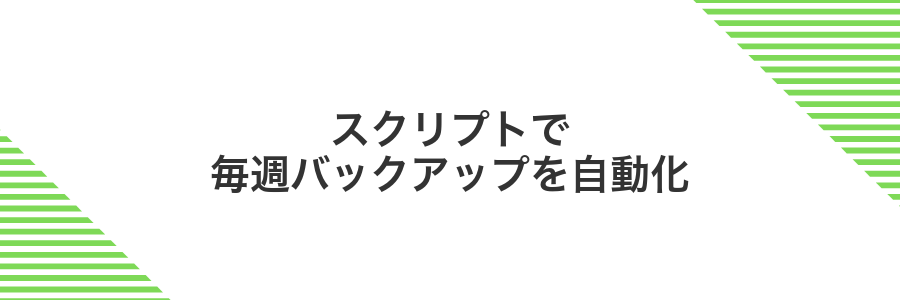
スマホのバックアップを手動で毎週行うのは意外と忘れやすいですよね。そこで端末をPCに接続したら自動でバックアップしてくれるスクリプトを用意すれば、気づいたら最新のデータが安全に保存されています。
プログラマーの視点でおすすめなのが、rsyncコマンドを使って写真や書類を指定のフォルダへ同期する方法です。ファイル差分だけコピーできるため、毎回フルバックアップを取るよりも高速で、省エネ運用になります。あとはMacのLaunchdやLinuxのCronに登録しておくだけで、毎週手間いらずでバックアップが完了します。
PowerShellでバックアップスクリプトを書く
まずはメモ帳やエディターで新しいファイルを作成し、Windows標準のPowerShellスクリプトとして保存できるように名前を「backup.ps1」にしましょう。
以下のコードをまるっとコピーして貼り付けてください。パス部分は自分の環境に合わせて書き換えるとより安心です。
$source = "$env:USERPROFILE\AppData\Roaming\Apple Computer\MobileSync\Backup"
$timestamp = Get-Date -Format "yyyyMMdd_HHmmss"
$destination = "D:\iPhoneBackup_$timestamp"
New-Item -ItemType Directory -Force -Path $destination
Robocopy $source $destination /MIR /Z /R:3 /W:5 /FP
ファイルを保存したら、エクスプローラーでbackup.ps1を右クリックし「PowerShellで実行」を選んでみましょう。最初は全ファイルをコピーするので時間がかかりますが、2回目以降は増分だけ取り込むのでパッと終わります。
バックアップ先のドライブに十分な空き容量があるか確認してから実行してください。
Windowsタスクスケジューラで毎週実行を設定する
Windowsタスクスケジューラを使うと、PCを起動するたびに自動でバックアップやスクリプトを動かせます。毎週同じ曜日に実行したい場合は、以下のような流れで設定してみてください。
スタートボタンを押して「タスクスケジューラ」と入力し、アプリをクリックします。
右側の「基本タスクの作成」をクリックし、名前と説明を入力します。
トリガー画面で「毎週」を選び、実行したい曜日と開始時刻を指定します。
「プログラムの開始」を選び、スクリプトやバッチファイルのパスを指定します。例:C:\Backup\backup.bat
「条件」タブで「電源接続時のみ実行」などを調整し、「設定」タブでは失敗時の再試行などを確認します。
「完了」を押したらライブラリに新しいタスクが作成されています。右クリック→「実行」で問題なく動くか試してみましょう。
管理者権限が必要なスクリプトは、「全般」タブで「最上位の特権で実行する」にチェックを入れておくと安心です。
ログファイルで成功をチェックする
「コンソール」アプリを起動し、右上の検索欄にbackupと入力してください。最新のMobileSyncログを開くと、バックアップが完了するとBackup Completedというメッセージが表示されます。
エクスプローラーで%appdata%\Apple Computer\Logs\Backup Logsフォルダーを開き、最新の.logファイルをダブルクリックしてください。末尾にBackup completed successfullyとあれば問題ありません。
よくある質問

iTunesを使わずにiPhoneのデータを移せますか?
- iTunesを使わずにiPhoneのデータを移せますか?
-
はい、WindowsでもMacでも、Finderやエクスプローラーを使って写真や動画をドラッグ&ドロップで取り出せます。実際に大切な旅行写真をiTunesなしで一気にバックアップできたので、慣れるとシンプルで速い方法です。
大容量ファイルの転送が途中で止まるときは?
- 大容量ファイルの転送が途中で止まるときは?
-
USBケーブルを挿し直して別のポートを試してみてください。自分もケーブル接触不良で途切れていたことがあり、別ポートに変えたらストレスなく転送できました。
Wi-Fi経由で写真だけPCに送る方法は?
- Wi-Fi経由で写真だけPCに送る方法は?
-
Windowsなら「フォト」アプリのインポート機能、MacならAirDropでまとめて取り込めます。自分は移動中に撮った画像だけ選んで送るのにAirDropをよく使っています。
ケーブルが短くて届かないときはどうすればいい?
Lightningケーブルが短くてPCのUSBポートまで届かないとイライラしますよね。
そんなときはケーブルを延ばすか、ワイヤレスでデータを送る方法があるので安心してください。
- USB延長ケーブル:お手持ちのケーブルにかぶせるだけで簡単に長さアップ。
- ライトニング延長アダプタ:純正ケーブルをそのまま活かして延長できる。
- AirDropなどのワイヤレス転送:ケーブル不要で手早くデータ移動。
 iPhoneマニア
iPhoneマニアUSB延長ケーブルは安価で扱いやすいので、まず揃えてみると便利度がぐっと上がりますよ。
iCloudの無料ストレージが足りないときは?
iCloudの無料ストレージ5GBはすぐに満タンになってしまいやすいですね。その場合はサクッとiCloud+のプランを選ぶ方法もありますが、お金をかけずにデータを移したいときはPCに直接バックアップするのがおすすめです。LightningケーブルでつないでFinder(WindowsはiTunes)を使えば写真やアプリの設定をまるごと保存できますし、外付けHDDやNASを活用すれば自由にストレージを拡張できます。プログラマーならではの小ワザとして古いバックアップを自動で整理するスクリプトを組めば、さらに快適に管理できますよ。
写真が多すぎて取り込みに時間がかかるのはなぜ?
写真を一度にたくさん読み込むと、パソコン側でファイルの内容をチェックしたりサムネイルを生成したりしているため時間がかかります。また、高画質なまま転送するほどデータ量も増えるので、読み込みに余計な手間が生じるのです。
- ファイルチェック:写真のメタ情報を読み込む
- サムネイル生成:画面表示用に縮小イメージを作成
- 高画質データ転送:1枚あたりのサイズが大きい
- バックグラウンド処理:ウイルス対策ソフトなどが介入
WindowsがiPhoneを認識しないときは?
iPhoneをUSBでつないでもWindowsのエクスプローラーに表示されないと、ドキュメントや写真を移せずに困っちゃいますよね。ケーブルを差し直してもダメだと、なんだかモヤモヤします。
この問題は主にケーブルの接触不良やドライバーの不具合、あとはiPhone側で「このコンピュータを信頼しますか?」のダイアログを見逃しているケースが多いです。まずは純正ケーブルでしっかり差し込む、iPhoneのスライドをロック解除してダイアログで「信頼」をタップする、さらにWindowsの「デバイスマネージャー」で“Apple Mobile Device USB Driver”を確認してみましょう。これだけでほとんどの接続トラブルが解決します。
移行した後にデータを削除しても大丈夫?
PCにデータがしっかり保存されていることを確認できれば、iPhoneから削除しても問題ありません。ただし実際に開いてみてエラーなく表示できるかどうかをチェックすると安心です。
- 写真や動画を開いて確認:PC上でファイルが壊れていないかチェック
- フォルダ構成をそのままコピー:後で探しやすく整理されているか見る
- バックアップを別媒体にも用意:外付けHDDやクラウドに追加保存
iCloud写真を使っている場合は、iPhone側で削除するとクラウド上からも消えるので注意してください
まとめ


iPhoneのデータをPCへ移すには、USBケーブルでつないでMacではFinder、Windowsでは最新バージョンのiTunesを起動しバックアップを作成する方法が基本です。
ケーブルが手元にない場合はiCloudを使えば、最新のiOSとApple IDさえあればWi-Fi経由だけで写真や書類をまとめてPCにダウンロードできます。
この2つの手順を押さえれば、大切なデータをしっかり移せます。ぜひ試して新しいPC環境でも快適にiPhoneを楽しんでください。
